Turinys
Jei nereikalaujate, kad reikšmė būtų susieta su kitomis ląstelėmis, o norite tik rodyti vertę arba jei formulėje yra konfidencialių duomenų, kuriais nenorite dalytis, pašalinkite formules ir išsaugokite duomenis "Excel" Šioje pamokoje parodysime, kaip pašalinti formulę iš "Excel" ir saugokite vertybes, pateikdami keletą trumpų pavyzdžių.
Atsisiųsti praktikos sąsiuvinį
Atsisiųskite šį pratybų sąsiuvinį, kad galėtumėte atlikti pratimus skaitydami šį straipsnį.
Pašalinti Formula.xlsx5 greiti būdai, kaip pašalinti formulę "Excel" ir išsaugoti vertes
Pateikėme duomenų rinkinį, skirtą metiniam pajamų pokyčiui procentais apskaičiuoti (%) Toliau pateiktoje ekrano nuotraukoje. Tačiau nenorime atskleisti mūsų naudotos nuorodos formulės, todėl parodysime jums 5 paprastus metodus, kaip pašalinti formules, išlaikant vertę toliau pateiktame skyriuje.
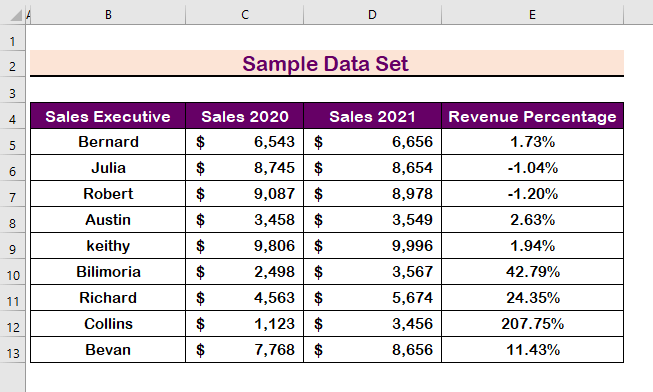
1. Dešiniuoju pelės klavišu spustelėkite , kad pašalintumėte "Excel" formulę ir išsaugotumėte vertes
Norėdami pradėti, tiesiog pašalinti formules naudodami pelę; jei norite tai padaryti, vadovaukitės toliau pateiktais nurodymais.
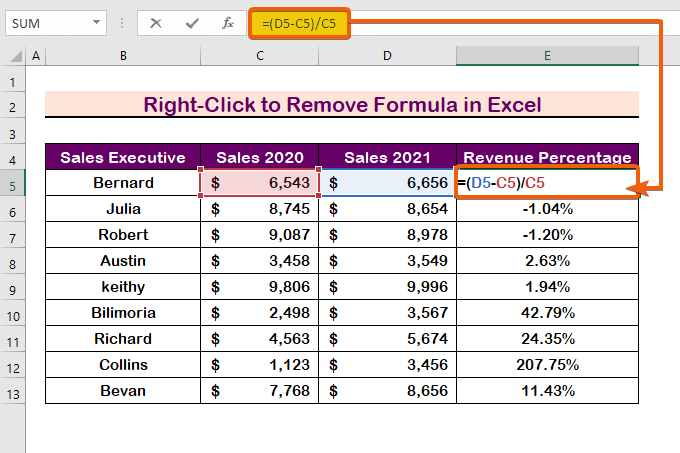
Žingsniai:
- Pirmiausia pasirinkite ląsteles.
- Paspauskite Ctrl + C kopijuoti.
- Tada spustelėkite Dešiniuoju pelės klavišu spustelėkite pelės mygtuką.
- Galiausiai pasirinkite Įklijuoti vertes.
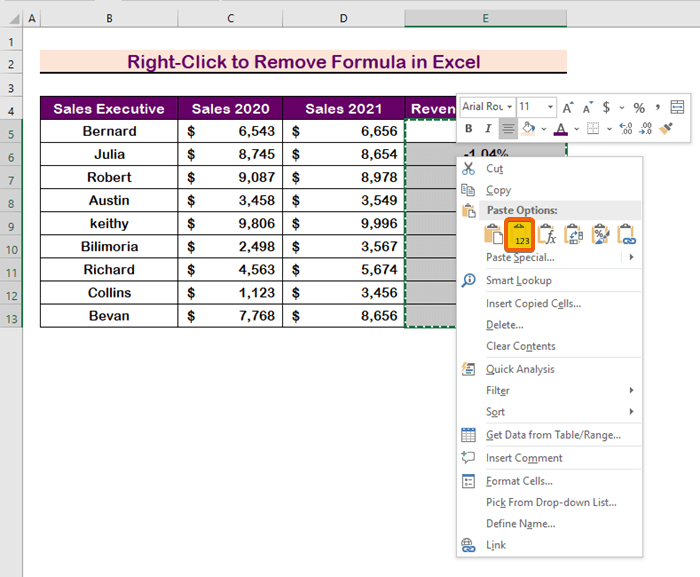
- Todėl tolesniuose langeliuose matysime, kad formulės pašalintos iš formulių juostos, bet reikšmės liko.
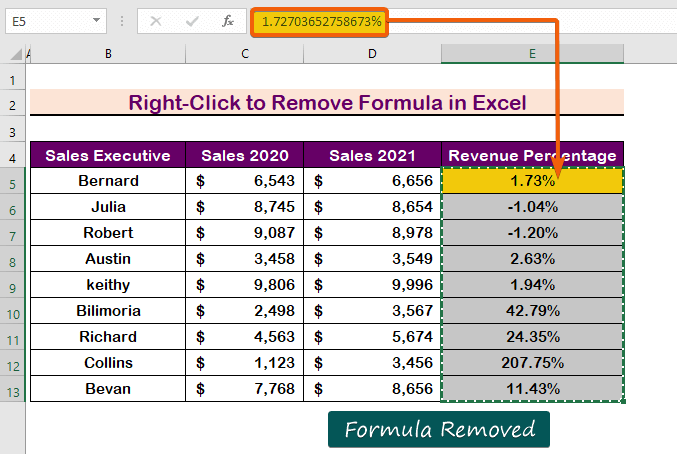
Skaityti daugiau: VBA formulių pašalinimas "Excel" programoje išsaugant vertes ir formatavimą
2. Naudokite skirtuko Pagrindinis skirtukas parinktis
Naudojant Pagrindinis skirtukas yra dar vienas paprastas būdas pašalinti formules; norėdami tai padaryti, atlikite toliau nurodytas procedūras.
1 žingsnis:
- Pasirinkite langelį ir paspauskite Ctrl + C kopijuoti.
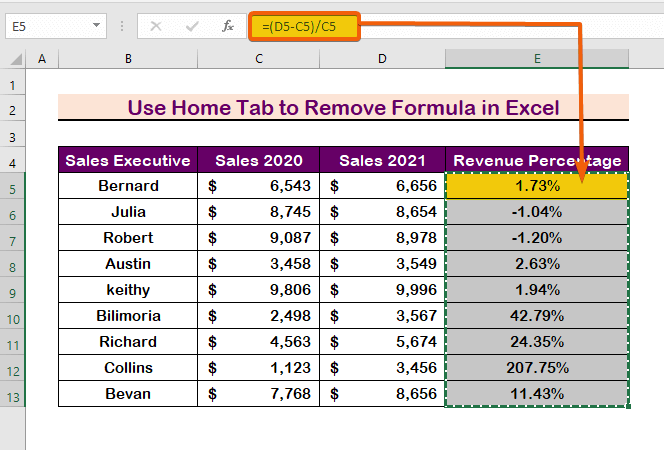
2 žingsnis:
- Nukopijavę ląsteles, eikite į Pagrindinis skirtuką ir pasirinkite Pasta.
- Tada pasirinkite pirmąją parinktį iš Įklijuoti vertes.
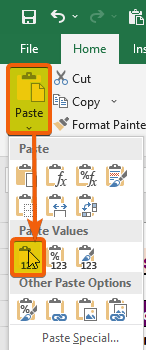
- Galiausiai pamatysite, kad formulė nerodoma formulių juostoje.
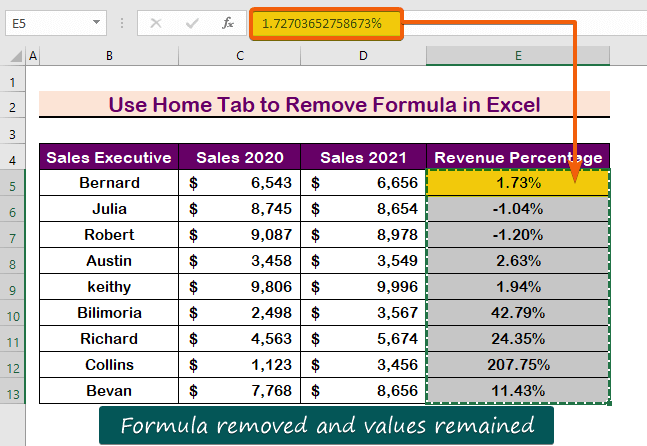
Skaityti daugiau: Kaip konvertuoti formules į vertes "Excel" programoje (8 greiti metodai)
3. Taikyti klaviatūros spartųjį klavišą programoje "Excel
Taip pat galite taikyti klaviatūros spartųjį klavišą formulėms pašalinti. Norėdami pasiekti tą patį, atlikite toliau nurodytus veiksmus.
1 žingsnis:
- Pirmiausia paspauskite Ctrl + C kopijuoti langelius po pasirinkimo.
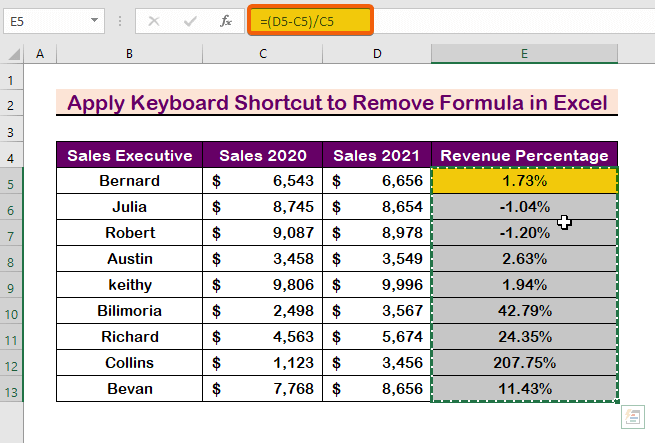
2 žingsnis:
- Norėdami atidaryti dialogo langą, paspauskite Ctrl + Alt + V
- Pasirinkite Vertybės
- Tada paspauskite Įveskite .
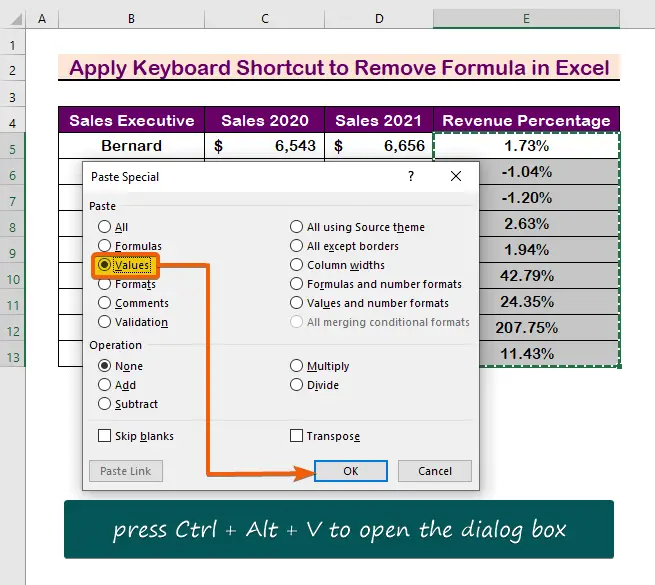
- Todėl gausite vertes be formulių.
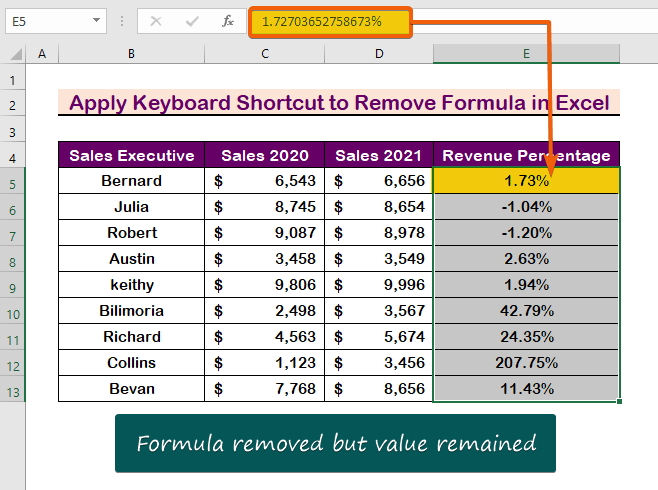
Panašūs skaitiniai
- Kaip pašalinti paslėptas formules programoje "Excel" (5 greiti metodai)
- Formulės pašalinimas filtruojant "Excel" (3 būdai)
- Kaip pašalinti automatinę formulę "Excel" programoje (5 metodai)
- Formulės konvertavimas į reikšmę keliose "Excel" ląstelėse (5 veiksmingi būdai)
4. Taikyti vilkimą, kad pašalintumėte formulę "Excel" ir išsaugotumėte vertes
Vilkimas yra dar viena galimybė pašalinti formules išsaugant reikšmes. Atlikite toliau nurodytus veiksmus.
1 žingsnis:
- Pirmiausia pasirinkite ląsteles ir
- Laikydami Dešiniuoju pelės klavišu spustelėkite mygtuką vilkite į kitą langelį.

2 žingsnis:
- Vilkite atgal į ankstesnę padėtį ir atleiskite Spustelėkite dešiniuoju pelės klavišu.
- Spustelėkite Kopijuokite čia tik kaip vertes.
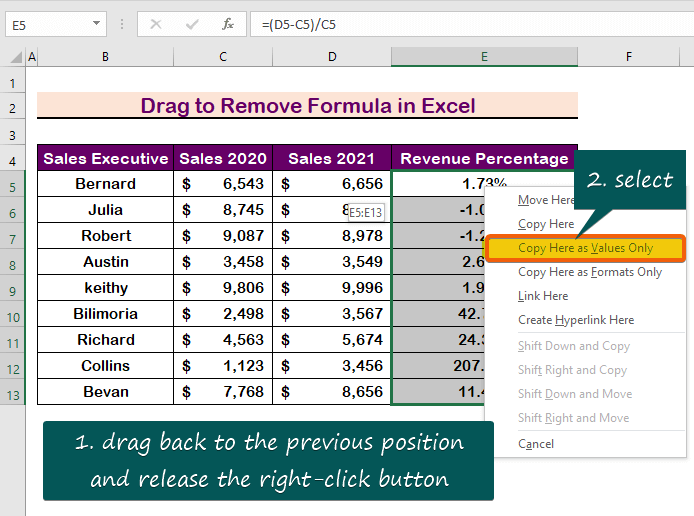
- Todėl pasieksite norimų rezultatų.
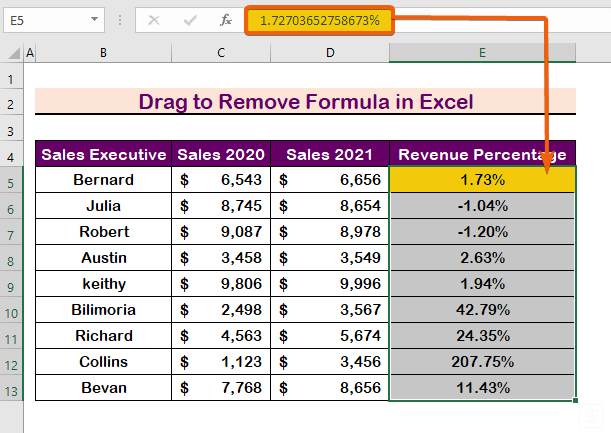
Skaityti daugiau: Formulės rezultato pateikimas kitoje "Excel" ląstelėje (4 dažniausiai pasitaikantys atvejai)
5. Pritaikyti greitosios prieigos įrankių juostą
Norėdami pašalinti formules, naudokite Pasta parinktį Greitosios prieigos įrankių juosta . Vadovaukitės toliau pateiktais nurodymais, kad pridėtumėte Greitosios prieigos įrankių juosta .
1 žingsnis:
- Iš viršaus Lentelė , spustelėkite Greitosios prieigos įrankių juosta.
- Pasirinkite Daugiau komandų.
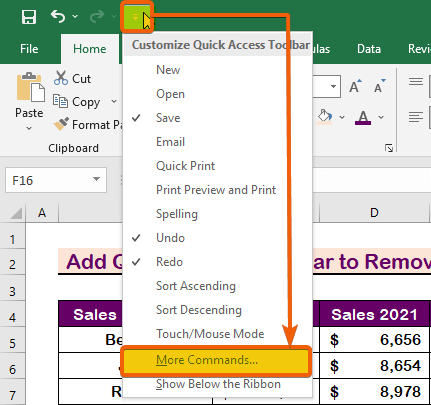
2 žingsnis:
- Pasirinkite Visos komandos parinktį, kad būtų rodomos visos galimos komandos.
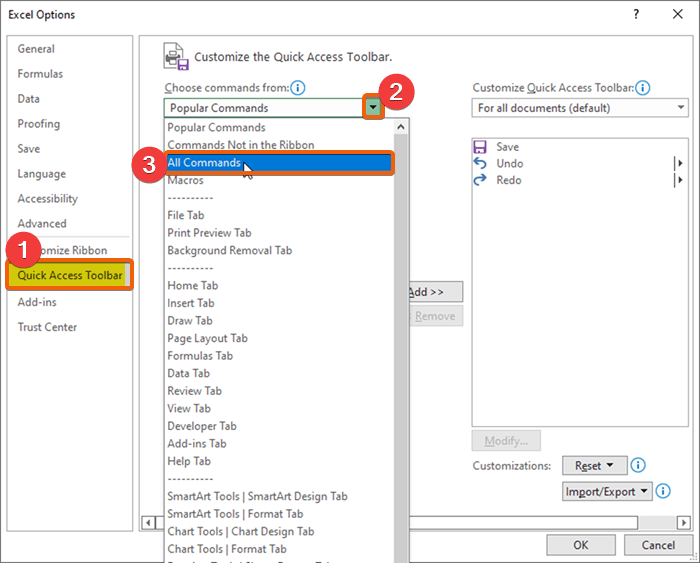
3 veiksmas:
- Slinkite žemyn ir raskite Pasta
- Pasirinkite ir spustelėkite Pridėti
- Tada paspauskite Įveskite .

4 veiksmas:
- Grįžkite į duomenų rinkinį ir nukopijuokite langelius.
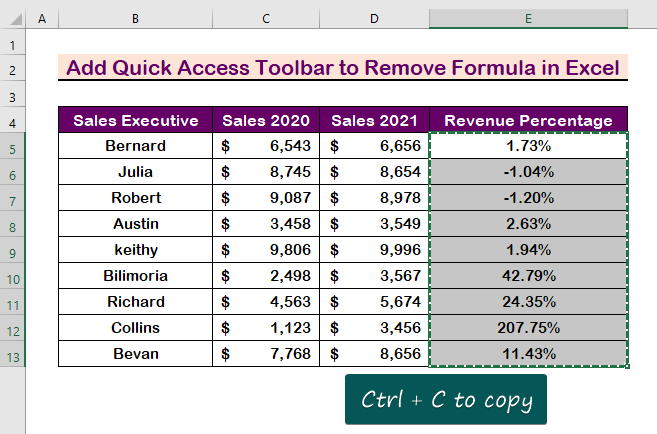
5 veiksmas:
- Nauja piktograma Pasta atsiras parinktis ir spustelėkite piktogramą.
- Galiausiai pasirinkite Įklijuoti vertes

- Todėl galutinį rezultatą gausite tokį, koks parodytas toliau pateiktame paveikslėlyje.
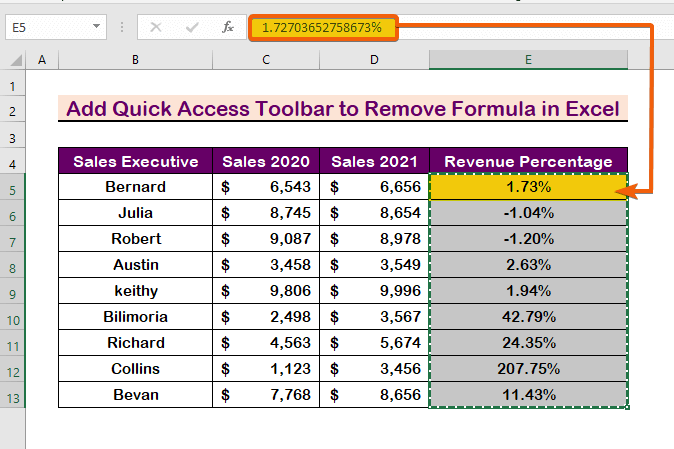
Skaityti daugiau: Kaip grąžinti ląstelės vertę, o ne formulę programoje "Excel" (3 paprasti metodai)
Išvada
Apibendrindamas tikiuosi, kad šis pranešimas parodė, kaip pašalinti formules išsaugant reikšmes. Išnagrinėkite praktikos knygą ir pritaikykite tai, ką sužinojote, praktiškai. Už tokias programas esame pasirengę mokėti dėl jūsų paramos.
Jei turite klausimų, nedvejodami kreipkitės į mus. Praneškite, ką manote, toliau pateiktame komentarų skyriuje.
Ekspertai iš ExcelWIKI Komanda atsakys į jūsų klausimus kaip įmanoma greičiau.

